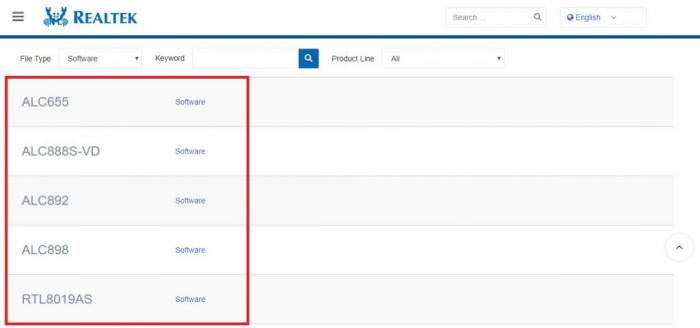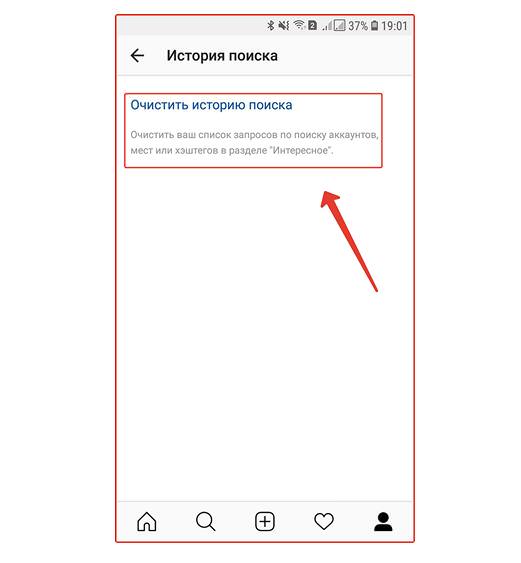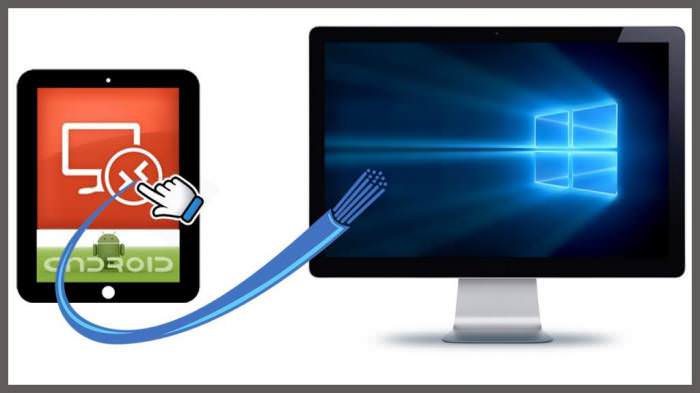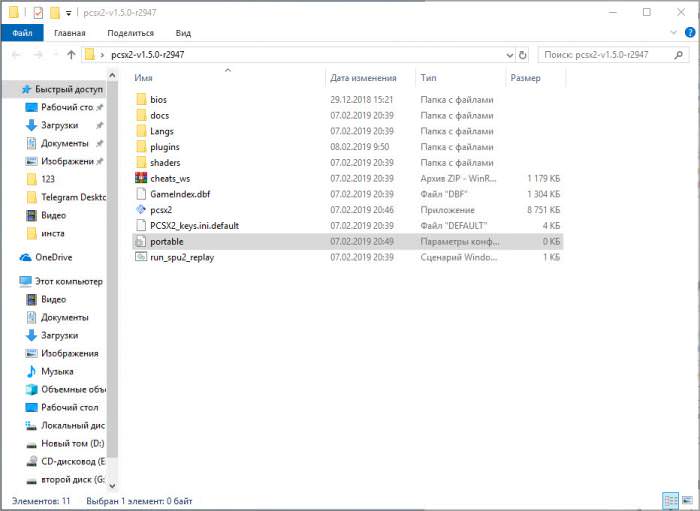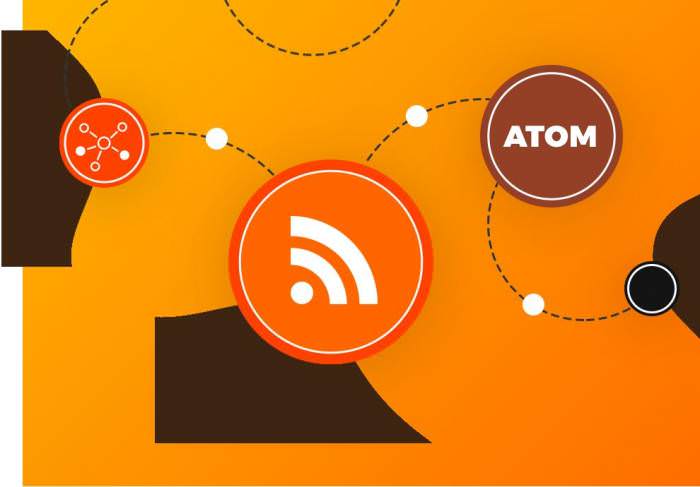Більшість користувачів, які віддають перевагу для швидкого перенесення даних з одного комп’ютерного пристрою на інший застосовувати флешки, рано чи пізно стикаються з явним уповільненням їх роботи, не кажучи вже про аналогічних ситуаціях у разі використання застарілих накопичувачів, випущених років 10-15 тому. При цьому навіть самі незначні за розміром файли копіюються дуже довго, хоча раніше цього могло і не спостерігатися. Спробуємо розібратися, як прискорити роботу флешки, орієнтуючись на найбільш прості і доступні будь-якому користувачеві методи і рішення.
Причини падіння продуктивності в роботі флешок
Перш ніж робити якісь дії по оптимізації, слід коротко зупинитися на деяких аспектах, пов’язаних із причинами уповільнення роботи накопичувача. Природно, їх може бути досить багато, проте серед самих основних і найбільш часто зустрічаються ситуацій можна виділити наступні:
- зараження небезпечними вірусами;
- неправильно обрана файлова структура;
- некоректно встановлені налаштування операційної системи;
- використання непотрібних параметрів BIOS;
- пошкодження прошивки і контролерів;
- фізичний знос накопичувача.
Останній пункт розглядати не будемо, оскільки кожен користувач повинен розуміти, що набагато простіше купити нову флешку, ніж займатися ремонтом пошкодженого або застарілою. Благо зараз нові USB-накопичувачі навіть дуже великих обсягів коштують досить недорого. Але ж подібні випадки помічені при роботі з сучасними або щойно купленими носіями інформації! Як прискорити флешку в цьому випадку?
Перевірка на віруси
Першим ділом обов’язково зверніть увагу на можливу наявність на флешці вірусів, адже не секрет, що саме на знімних накопичувачах загрози «люблять» обгрунтовуватися найчастіше. Для початку просто перевірте носій будь-яким портативним сканером (якщо штатний антивірус нічого не визначає). Крім того, дуже часто на флешці можуть бути віруси у вигляді файлів автозапуску Autorun.inf, які є прихованими. Їх можна видалити вручну, але тільки з використанням разблокирующих утиліт начебто Unlocker.
Як прискорити копіювання на флешку: переваги у виборі файлової системи і USB-інтерфейсу
Нерідко на уповільнення копіювання потрібної інформації впливає і різниця у використовуваних на флешці і комп’ютері файлових систем.
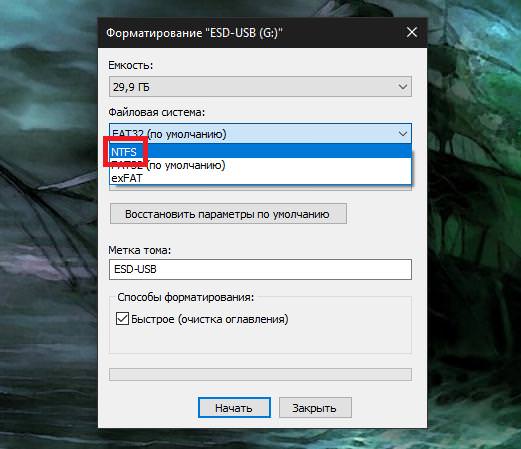
Вважається, що для знімних пристроїв у всіх останніх модифікаціях Windows для досягнення оптимальної швидкості передачі даних найкраще використовувати NTFS (змінити тип файлової структури можна навіть при виконанні швидкого форматування засобами ос Windows). А ось для Linux краще залишити FAT32.
Нерідко причиною уповільнення може стати і неправильний вибір порту, до якого підключено знімне пристрій (іноді навіть сама ОС видає повідомлення про те, що підключений накопичувач може працювати швидше). Найчастіше це пов’язано з тим, що користувач підключає флешку, розраховану на роботу з високошвидкісним інтерфейсом USB 3.0, до порту 2.0.
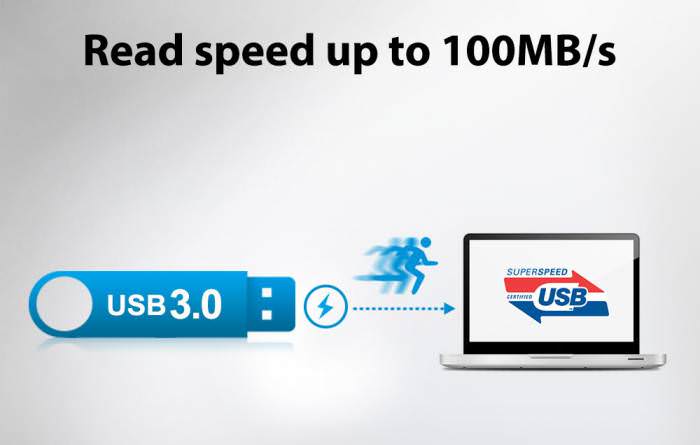
Тому прискорити передачу на флешку копійованих файлів можна за рахунок вибору іншого інтерфейсу. Але при цьому слід переконатися, що і сам накопичувач підтримує його використання. Якщо ж на такий стандарт флешка не розрахована, вище встановленого для неї ліміту швидкості читання/передачі вона не «стрибне», як би ви не старалися.
Оптимізація роботи накопичувача засобами Windows
У самих же операційних системах всіх останніх поколінь установки, що застосовуються для знімних пристроїв, найчастіше за замовчуванням виставлені далеко не найкращим чином. Розглядаючи питання, пов’язані з тим, як прискорити флешку, можна порекомендувати змінити деякі опції. Для цього через властивості флешки (диска) в «Провіднику» перейдіть на вкладку устаткування, а потім за допомогою натискання на кнопку властивостей (те ж саме можна зробити в «Диспетчері пристроїв»).
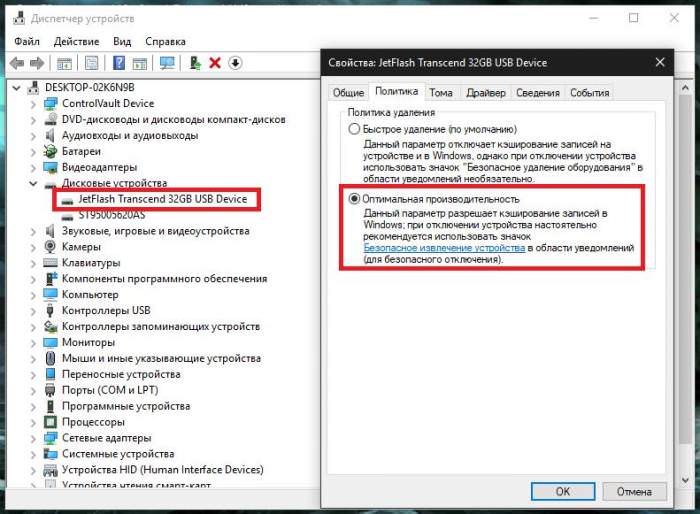
Тепер перейдіть на вкладку політики, активуйте пункт оптимальної продуктивності і збережіть встановлені опції. По ідеї, приріст швидкості при копіюванні файлів буде помітний відразу.
Як прискорити флешку через BIOS?
Нарешті, ще одна досить серйозна проблема полягає в тому, що застарілі первинні системи вводу/виводу BIOS за замовчуванням налаштовані таким чином, що пункт підтримки Legacy USB Support виявляється активним (Enabled). Використання цієї опції було потрібно раніше, але стосовно до сучасних флешкам її активація тільки уповільнює роботу знімних накопичувачів.
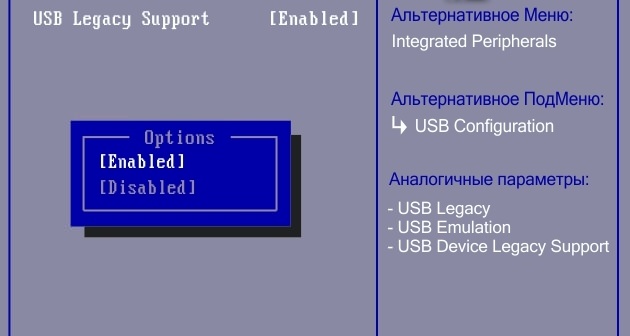
Для оптимізації просто вимкніть цей параметр, встановивши для нього значення Disabled, після чого збережіть зміни при виході (F10 + Y).
Форматування і відновлення прошивки
Нарешті, давайте подивимося, як прискорити флешку, скажімо, старого зразка або ту, на якій можлива поява неминучих помилок.
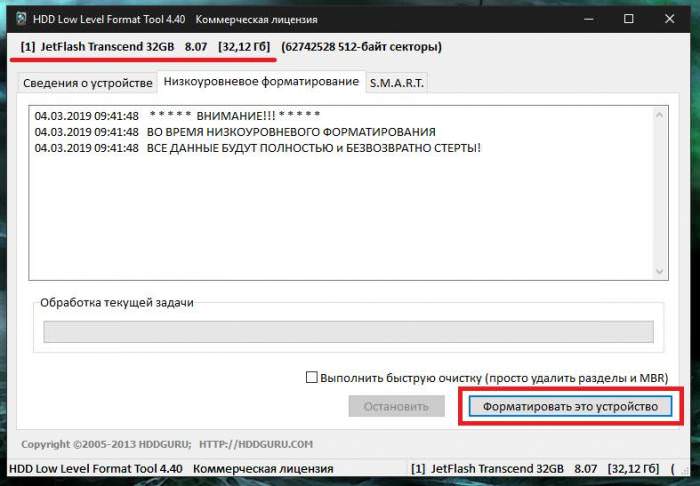
В якості одного з найбільш сильнодіючих засобів можна порадити низькорівневе форматування (наприклад, з використанням програми HDD LLFT). Також за допомогою спеціальних утиліт від самих виробників можете спробувати відновити оригінальну заводську прошивку. Для ручного відновлення потрібно визначити спеціальні ідентифікатори VID і PID (наприклад, у додатку ChipGenius), потім поставити по ним пошук максимально відповідної прошивки, завантажити її на комп’ютер і встановити самостійно.